Kingdom Come Deliverance 2: onthullen de verborgen geheimen van de fotomodus
Capture the Beauty of Kingdom Come: Deliverance 2 met fotomodus
Kingdom Come: Deliverance 2 heeft verbluffende visuals, vooral in de Fidelity -modus. Wil je die adembenemende landschappen en karaktermomenten onsterfelijk maken? Deze gids geeft details over hoe u de in-game fotomodus kunt gebruiken.
Activeren van de fotomodus in Kingdom Come: Deliverance 2
In tegenstelling tot sommige games die bij de lancering een fotomodus missen, of er nooit een ontvangen, bevat Kingdom Come: Deliverance 2 deze functie. Hier is hoe u er toegang toe hebt:
- PC: Druk op F1 op uw toetsenbord of druk tegelijkertijd op L3 en R3 op een gamepad.
- Xbox -serie X | S/PlayStation 5: Druk tegelijkertijd op L3 en R3 op je gamepad (beide joysticks naar binnen duwen).
Fotomodus bestuurt
Eenmaal in de fotomodus pauzeert de tijd, zodat u de camera vrij kunt positioneren. Hier is een uitsplitsing van de bedieningselementen:
Xbox -serie X | S:
- Roteer de camera: Linksstick
- Beweeg de camera horizontaal: Juiste stick
- Verplaats camera omhoog: Left Trigger (LT)
- Verplaats camera naar beneden: Rechts trigger (RT)
- Interface verbergen: X -knop
- Exit Photo Mode: B -knop
- Maak een foto: Druk op de Xbox -knop en druk vervolgens op Y.
PlayStation 5:
- Roteer de camera: Linksstick
- Beweeg de camera horizontaal: Juiste stick
- Verplaats camera omhoog: Left Trigger (L2)
- Verplaats camera naar beneden: Juiste trigger (R2)
- Interface verbergen: Vierkante knop
- Verlaat de fotomodus: Cirkelknop
- Maak een foto: Druk op de knop Delen en selecteer "Selecteer screenshot" (of houd de knop Delen ingedrukt).
pc (toetsenbord en muis):
- Camera verplaatsen: Gebruik uw muis.
- Slow Moving: Caps Lock -toets
- Interface verbergen: x Key
- Exit -fotomodus: ESC -toets
- Maak een foto: E Key
Screenshots gemaakt op pc worden opgeslagen in uw map met foto's; Console -screenshots worden opgeslagen in de Capture Gallery van uw console.
Beperkingen van Kingdom Come: Deliverance 2's fotomodus
Hoewel de fotomodus camerabeweging en zooming mogelijk maakt, zijn de functies momenteel beperkt. In tegenstelling tot meer geavanceerde fotomodi, mist het opties voor het poseren van het karakter, kleurenafname, aanpassingen aan de dag van dag of de opname van andere gametekens. Hopelijk zullen toekomstige updates zijn functionaliteit uitbreiden.

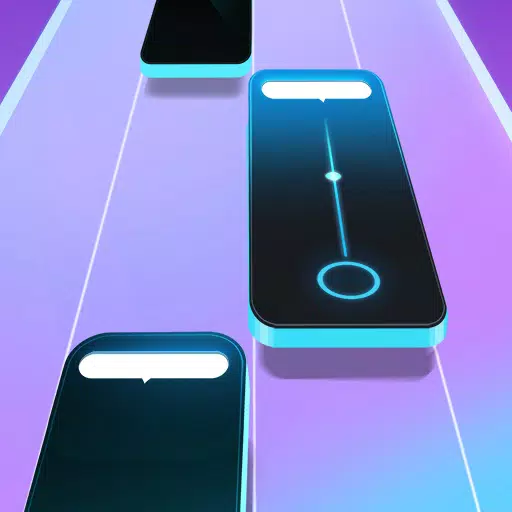


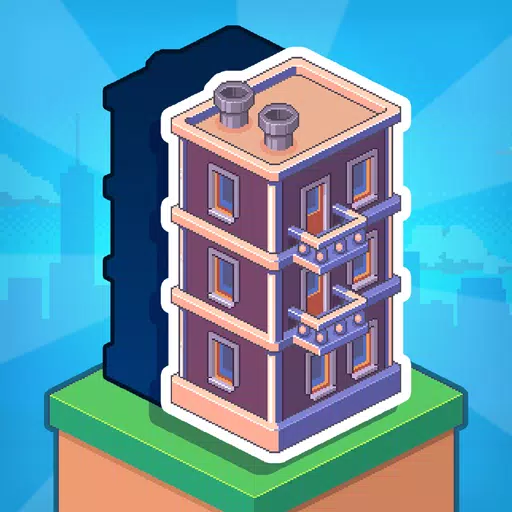

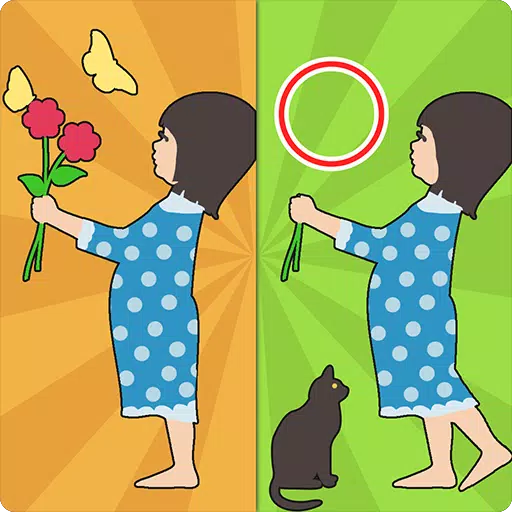







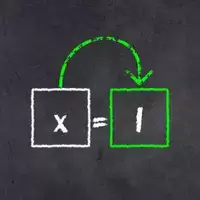

![Salvation in Nightmare [v0.4.4]](https://imgs.21qcq.com/uploads/36/1719555347667e551321c26.jpg)












